>
Trun Vírus Príponu Súboru Odstránenie
Zaslal v Removal na štvrtok, 10. augusta, 2017
Ako Odstrániť Trun Ransomware?
Ak sa vaše súbory majú .Trun rozšírenie pridáva k nim, you’re uviazol s ransomware. Ak chcete byť konkrétnejší, you’re zaoberajú novú verziu neslávne Vault Ransomware. Vírus sa nazýva TrunCrypt a ciele, všetky vaše osobné súbory. Je to klasický ransomware infekcia, ktorá nasleduje klasický ransomware vzor. Už ste niekedy preťal s file-šifrovania parazitov? Urobte si čas a pozrite sa na today’s článkom. Nie je dôvod, prečo používatelia PC strach tento typ škodlivého softvéru. Veľa dôvodov, v skutočnosti. Tieto parazity zablokovať osobné údaje, ktoré máte uložené vo vašom počítači. Ktorá obsahuje obrovské množstvo súbory, ako napríklad fotografie, videoklipy, hudobné súbory, dokumenty balíka Microsoft Office, atď. S cieľom lokalizovať vaše údaje, TrunCrypt najprv vykoná kontrolu. To potom začne zablokovať súbory, ktoré zistil. Bohužiaľ, ransomware sa deje potom, čo všetky svoje údaje. Cieľové súbory dostať premenovať a prijímať .Trun rozšírenie. To je€™s, ako viete, že váš drahocenný informácie už nie je prístupný. Inými slovami, parazit, zmení svoje údaje do nečitateľné, nepoužiteľný nezmyselným. Máte obchod niektoré dôležité súbory na vašom PC? Väčšina ľudí si, tak hackeri sa spoliehajú na to, you’d mať žiadne záložné kópie. Je samozrejmé, že ak they’re správne, že veci sa dostať škaredé. V budúcnosti, uistite sa, že máte zálohy vaše cenné informácie. Vám môže ušetriť dosť ťažkostí, ktoré tak. Existuje veľa ransomware hrozby tam, ktorý sa tiež bude po vašich údajov. To je€™s, prečo ste si myslieť vopred a ochranu vašich informácií. TrunCrypt používa šifrovania RSA algoritmus na zablokovanie súborov. Ako už bolo spomenuté, pridáva .Trun rozšírenie. Napríklad, “16thBirthday.mp4″ dostane premenovaný na “16thBirthday.mp4.Trun”. Vidieť ako nebezpečný dodatku znamená šifrovania proces sa skončil. Ransomware už prijaté súbory ako rukojemníkov, takže ďalším krokom jeho podvod sa mohla začať. Váš desktop wallpaper dostane zmeniť, a možno ste si všimli, niektoré výkupné správy. Tieto poznámky sú pridané všetky priečinky, ktoré obsahujú zašifrované dáta. Viete, prečo hackeri poskytnúť návod? Pretože sú aktívne snaží prinútiť vás do zaplatenia. Podľa výkupné poznámky, musíte jedinečný decryptor ak chcete obnoviť vaše dáta. A, pohodlne sa dosť, hackeri dešifrovanie kľúča. Oni arena€™t ochotní poskytnúť zadarmo, hoci, čo je dôvod, prečo ponúkame vám riešenie. Dôverujúci podvodníci by veľkú chybu a ty to vieš.
Ako som sa nakazí?
Vírus môže mať slithered sám na zariadenie cez niektoré nevyžiadanej pošty. Pomocou spam e-mail-prílohy a správy je pomerne starý infiltrácia technika. Však, je to stále veľmi populárne a účinný trik. Ak ste narazili na e-mail alebo správu, ktorú si nájsť otázne, drž sa od neho. Kliknutím ju otvorte môže nechať voľne bohatý výber infekcie. Pred viete, že môžete ohroziť svoju vlastnú bezpečnosť. Aby tomu zabránil, vždy pozor na škodlivý softvér a dona€™t rush ak chcete otvoriť spam e-maily/správy, ktoré dostanete. Infekcie môžu dostať sa tvári ako žiadosti o zamestnanie, alebo dokonca e-maily od prepravnej spoločnosti. Ak si dávať pozor na čas, you’ll musieť riešiť parazit neskôr. Urobiť správnu vec a urob si láskavosť. Teraz, keď vieme zo skúsenosti, ako ničivé ransomware je, ste ochotní ak chcete nainštalovať ďalší súbor-šifrovania vírus? Mnoho parazitov travel Web cez exploit kitov, falošné torrenty alebo falošný aktualizácie softvéru. Okrem toho držať oko von pre tretie strany, pop-up reklamy, ako aj škodlivé webové stránky. To je úplne na vás, či váš počítač zostane bez vírusov alebo nie. Ransomware je tiež známe, používanie pomocníka z Trójske kone dostať šírenie online. Že vám dáva solídny dôvod pozrite sa na prístroj ďalšie škodlivé votrelcov.
Prečo je Trun nebezpečné?
Ransomware-typ vírusy odmietnuť vám prístup k vašim údajom. Na TrunCrypt infekcie robí tú istú vec zamykanie súborov. Upozorňujeme, že hackeri rozvíjať tieto programy len preto, že sa snažia získať nelegálne zisk na svoje náklady. Pomáha vám zadarmo šifrované informácie boli naozaj nikdy časť obrázka. Môžete dať preč svoje Bitcoins a stále nie je možné používať vaše osobné súbory. Hackeri arena€™t známa tým, že čestné ľudí, sú im? Aj keď si vykonať platbu hneď, podvodníci, dona€™t mať nutne, aby ich skončiť dohody. Ignorovať ich prázdne hrozby a vyhnúť sa Trunhelp@yandex.ru e-mailová adresa uvedená. Kontaktovať podvodníci by bola situácia ešte horšia. Zbaviť ransomware miesto. Prosím postupujte podľa našich podrobný manuál odstránenie sprievodca dole.
Trun Odstránenie Inštrukcie
STEP 1: Kill the Malicious Process
STEP 3: Locate Startup Location
STEP 4: Recover Trun Encrypted Files
KROK 1: Stop škodlivý proces pomocou Windows Správca Úloh
- Otvoriť Správcu úloh, stlačením kombinácie klávesov CTRL+SHIFT+ESC klávesov naraz
- Vyhľadajte proces ransomware. Mať na pamäti, že toto je obvykle náhodne generované súbor.
- Pred zabiť proces, zadajte názov v textovom dokumente na neskoršie použitie.
- Nájdite všetky podozrivé procesy spojené s Trun šifrovanie Vírus.
- Kliknite pravým tlačidlom myši na proces
- Otvoriť Umiestnenie Súboru
- Ukončenie Procesu
- Vymazať adresáre s podozrivé súbory.
- Mať na mysli, že proces sa môže skrývať a veľmi ťažké odhaliť
KROK 2: Odhaliť Skryté Súbory
- Otvorte ľubovoľný priečinok
- Kliknite na “Usporiadať” tlačidlo
- Vybrať “Možnosti Priečinka a Hľadania”
- Vyberte “Zobraziť” na karte
- Vyberte “Zobrazovať skryté súbory a priečinky” možnosť
- Zrušte začiarknutie políčka Skryť chránené súbory operačného systému”
- Kliknite na tlačidlo “Použiť” a na “OK” tlačidlo
KROK 3: Vyhľadajte Trun šifrovanie Vírus spustenie miesto
- Keď operačný systém načítava stlačte súčasne Windows Logo Tlačidlo a R kľúč.
- Dialógové okno sa mala otvoriť. Napíšte “Regedit”
- UPOZORNENIE! buďte veľmi opatrní pri editing the Microsoft Windows Registry, pretože to môže spôsobiť, že systém nefunkčné.
V závislosti od OS (x86 alebo x64) orientovať na:
[HKEY_CURRENT_USERSoftwareMicrosoftWindowsCurrentVersionRun] alebo
[HKEY_LOCAL_MACHINESOFTWAREMicrosoftWindowsCurrentVersionRun] alebo
[HKEY_LOCAL_MACHINESOFTWAREWow6432NodeMicrosoftWindowsCurrentVersionRun]
- a vymazať zobrazenie Názov: [NÁHODNÝ]
- Potom otvorte explorer a prejdite na:
Prejsť do %appdata% zložky a odstrániť program.
Môžete prípadne použiť vaše msconfig windows program skontrolovať vykonanie bod vírus. Prosím, mať na mysli, že mená v váš počítač môže byť rôzne, ako oni môžu byť generované náhodne, to je€™s, prečo by ste mali spustiť akýkoľvek profesionálny skener identifikovať škodlivé súbory.
KROK 4: Ako obnoviť šifrované súbory?
- Metóda 1: prvý a najlepší spôsob je obnoviť údaje z najnovšej zálohy, v prípade, že máte jeden.
- Metóda 2: Obnovenie Súborov Softvér — Zvyčajne, keď ransomware šifruje súbor, najprv ho vytvorí kópiu to, šifruje kopírovať, a potom sa vymaže pôvodný. Vzhľadom na to môžete skúsiť použiť súbor softvér pre obnovu obnoviť niektoré pôvodné súbory.
- Metóda 3: Shadow Objem Kópií — Ako poslednú možnosť, môžete sa pokúsiť obnoviť vaše súbory cez Tieň Objem Kópií. Otvorte Tieň Explorer časť balík a vyberte Jednotku, na ktorú chcete obnoviť. Kliknite pravým tlačidlom myši na súbor, ktorý chcete obnoviť, a kliknite na položku Exportovať.

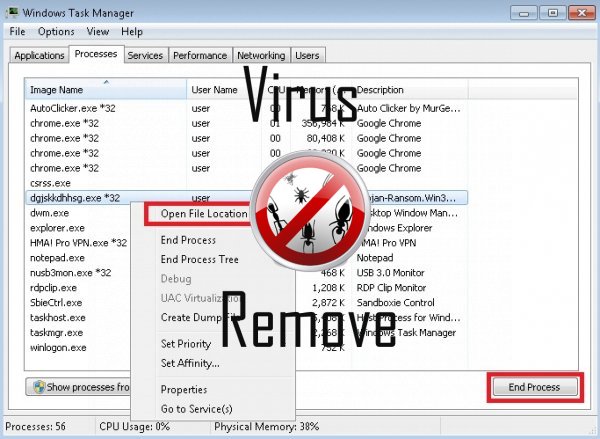

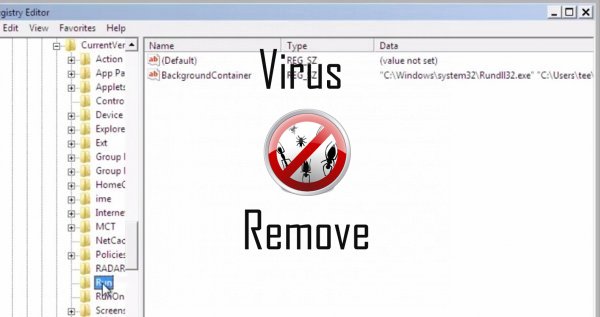
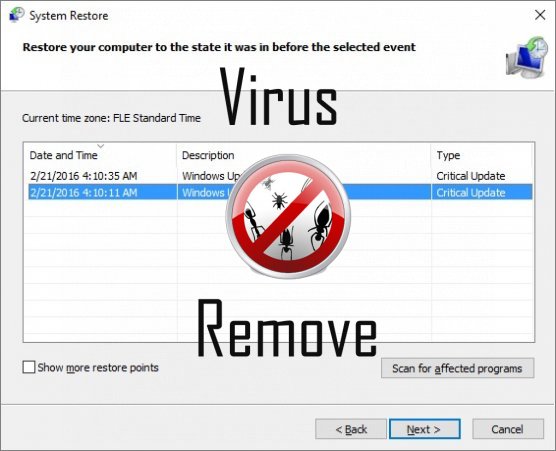

Upozornenie, multiple Anti-Virus Skenery zistili možné malware v Trun.
| Anti-virus softvér | Verzia | Detekcia |
|---|---|---|
| Malwarebytes | v2013.10.29.10 | PUP.Optional.MalSign.Generic |
| Qihoo-360 | 1.0.0.1015 | Win32/Virus.RiskTool.825 |
| ESET-NOD32 | 8894 | Win32/Wajam.A |
| NANO AntiVirus | 0.26.0.55366 | Trojan.Win32.Searcher.bpjlwd |
| McAfee-GW-Edition | 2013 | Win32.Application.OptimizerPro.E |
| Dr.Web | Adware.Searcher.2467 | |
| Tencent | 1.0.0.1 | Win32.Trojan.Bprotector.Wlfh |
| Baidu-International | 3.5.1.41473 | Trojan.Win32.Agent.peo |
| K7 AntiVirus | 9.179.12403 | Unwanted-Program ( 00454f261 ) |
| VIPRE Antivirus | 22224 | MalSign.Generic |
| Malwarebytes | 1.75.0.1 | PUP.Optional.Wajam.A |
| McAfee | 5.600.0.1067 | Win32.Application.OptimizerPro.E |
Trun správanie
- Zmeny domovskej stránky používateľa
- Trun sa pripája k internetu bez vášho súhlasu
- Spomaľuje pripojenie k internetu
- Upraví pracovnú plochu a nastavenia prehliadača.
- Inštaluje bez povolenia
- Presmerovanie prehliadača na infikované stránky.
Trun uskutočnené verzie Windows OS
- Windows 10
- Windows 8
- Windows 7
- Windows Vista
- Windows XP
Trun geografia
Odstránenie Trun z Windows
Odstrániť Trun od Windows XP:
- Kliknite na Štart otvorte ponuku.
- Vyberte položku Ovládací Panel a prejsť na Pridať alebo odstrániť programy.

- Vybrať a odstrániť nežiaduce program.
Odstrániť Trun z vášho Windows 7 a Vista:
- Otvorte ponuku Štart a vyberte Ovládací Panel.

- Prejsť na Odinštalovanie programu
- Kliknite pravým tlačidlom myši na nechcené aplikácie a vyberte odinštalovať.
Vymazať Trun z Windows 8 a 8.1:
- Pravým tlačidlom myši kliknite na ľavom dolnom rohu a vyberte Ovládací Panel.

- Vyberte si program odinštalovať a kliknite pravým tlačidlom myši na nechcené aplikácie.
- Kliknite na tlačidlo odinštalovať .
Odstrániť Trun z vášho prehliadača
Trun Odstránenie z Internet Explorer
- Kliknite na ikonu ozubeného kolieska a vyberte položku Možnosti siete Internet.
- Prejdite na kartu Rozšírené a kliknite na tlačidlo obnoviť.

- Skontrolujte, Odstrániť osobné nastavenia a znova kliknite na tlačidlo obnoviť .
- Kliknite na tlačidlo Zavrieť a vyberte OK.
- Prejsť späť na ikonu ozubeného kolesa, vyberte Spravovať doplnky → Panely s nástrojmi a rozšíreniaa odstrániť nechcené rozšírenia.

- Prejsť na Poskytovateľov vyhľadávania a vyberte nový predvolený vyhľadávač
Vymazať Trun od Mozilla Firefox
- Do poľa URL zadajte "about:addons".

- Ideme do rozšírenia a odstrániť podozrivý rozšírenia
- Kliknite na príkaz ponuky, kliknite na otáznik a otvorte Pomocníka Firefox. Kliknite na aktualizovať tlačidlo Firefox a vyberte obnoviť Firefox potvrdiť.

Ukončiť Trun od Chrome
- Do poľa URL zadajte v "chrome://extensions" a kliknite na tlačidlo Enter.

- Ukončiť nespoľahlivé prehliadač rozšírenia
- Reštartujte Google Chrome.

- Chrome ponuke kliknite na položku Nastavenia → Zobraziť rozšírené nastavenia, vyberte Reset nastavenia prehliadača, a kliknite na tlačidlo Reset (voliteľné).